¿Has pensado alguna vez en cómo puedes probar programas sospechosos o crear nuevas funciones sin arriesgar tu ordenador principal? La solución es simple: crea tu propio sandbox. Un sandbox (o caja de arena) es un espacio de pruebas separado y seguro que te permite experimentar con software, páginas web y otras aplicaciones sin afectar tu sistema real ni los datos importantes. Es como un lugar de juego para niños donde no hay peligro; de la misma forma, en informática, el sandbox es un espacio que no impacta el resto de tu ordenador. Es muy útil para programadores, expertos en seguridad y cualquiera que necesita un laboratorio digital para hacer pruebas.

¿Qué es un sandbox y para qué sirve?
Un sandbox es básicamente un área separada donde las acciones que realizas no afectan ningún otro programa ni el sistema operativo principal de tu equipo. Esto lo hace útil para actividades como examinar virus, experimentar con programas o modificar páginas web. El objetivo principal de un sandbox es mantener todo lo que pase ahí dentro, sin que se mezcle con el resto de tu ordenador.
Piensa en la caja de arena para niños: pueden jugar, hacer castillos y ensuciarse, pero dentro de un área limitada. Justo así, en un sandbox informático, puedes abrir documentos, ejecutar programas y entrar en páginas web inseguras sin preocuparte de que los riesgos lleguen a tu sistema principal. Esta barrera es clave, sobre todo porque las amenazas tecnológicas cambian y mejoran todo el tiempo.
Principales usos de un sandbox
Los sandboxes se usan mucho en seguridad informática, sobre todo para estudiar virus y programas maliciosos. Los virus actuales no solo hacen daño, sino también pueden intentar engañar o pasar por alto las protecciones básicas. Al analizar software malicioso dentro de un sandbox, los expertos pueden ver lo que hace ese software sin poner en peligro sus otros datos o sistemas.
Pero no solo sirve para seguridad. Los programadores los usan para probar nuevas ideas y corregir errores, sin miedo a arruinar lo que ya funciona. En diseño web, es útil para ver cambios antes de publicarlos. También permite configurar servidores, probar mejoras y actualizaciones sin causar problemas a los usuarios.

Ventajas de hacer tu propio sandbox
Crear tu propio sandbox te da mucho control. Puedes instalar solamente lo que necesitas y configurarlo a tu gusto. Esto es diferente a usar sandboxes ya hechos que a veces son menos ajustables. Además, al tenerlo en tu ordenador, funciona más rápido y está siempre listo para usar.
También es una forma segura de experimentar con programas nuevos o sospechosos. Si ocurre un error, puedes borrar el sandbox o devolverlo a un punto anterior sin afectar tu ordenador principal. Así puedes probar lo que quieras sin preocuparte por arruinar nada importante.
¿Cómo puedo crear mi propio sandbox?
Hay varias formas de crear un sandbox, y tu elección depende de lo que quieras hacer y de qué hardware dispones. Hay opciones de software y también métodos más avanzados que usan ordenadores independientes. Lo importante es recordar que un sandbox no es una sola cosa, sino una idea que se puede lograr de diferentes maneras, cada una con ventajas y desventajas.
Máquinas virtuales: características y ejemplos
Las máquinas virtuales (VM) son una opción muy común. Una VM es como un ordenador dentro de tu ordenador. Un programa especial (como VirtualBox o VMware) crea un «ordenador falso» con el que puedes instalar cualquier sistema operativo y hacer pruebas sin peligro.
- VirtualBox: Es gratis y de código abierto. Es fácil de usar, aunque puede usar muchos recursos de tu PC y no funciona con sistemas de 32 bits.
- VMware: Tiene una versión gratuita y otra de pago. Es eficiente y permite usar varias capas de sandboxes “encima” uno de otro para más protección.
Si un programa malicioso afecta la máquina virtual, solo afecta ese espacio, no tu ordenador real.
Sandboxes con contenedores: alternativas conocidas
Otra opción moderna es usar contenedores. A diferencia de las VM, los contenedores solo separan aplicaciones y sus archivos, pero usan el mismo sistema operativo del ordenador principal, lo que los hace más rápidos y ligeros.
- Docker es la herramienta más conocida aquí. Es conveniente para construir y probar aplicaciones porque los contenedores se crean y se eliminan rápidamente.
# Ejemplo de creación de un contenedor
docker run -d --name mi-contenedor nginx
# Ejemplo de detención y eliminación de un contenedor
docker stop mi-contenedor
docker rm mi-contenedor- Los contenedores aíslan bien, aunque no tanto como una VM.

Sistemas independientes y hardware separado
Si necesitas el máximo aislamiento y seguridad, puedes usar ordenadores totalmente separados o equipados para no conectarse con el resto de tu red. Por ejemplo, puedes mantener un ordenador sin internet o configurado con tarjetas de red especiales. Esto es más caro y complicado, pero es la mejor protección para casos delicados como laboratorios avanzados de seguridad.
Diferencias importantes: sandbox local vs. sandbox en la nube
Otra decisión es si quieres tener tu sandbox en tu propio ordenador o en la nube. Esa elección depende del tamaño del proyecto, el presupuesto y si trabajas solo o en equipo.
- Sandbox local: Está en tu propio PC. Es bueno si solo tú lo usas y es para proyectos pequeños.
- Sandbox en la nube: Generalmente se basa en servidores virtuales privados (VPS). Permite más flexibilidad y puedes compartirlo con otros o usarlo desde cualquier lugar.
Comparación: seguridad y aislamiento
- Sandbox local: Si usas bien una VM aislada, obtienes un alto nivel de protección. Pero la seguridad depende de que tú hagas bien la configuración.
- Sandbox en la nube: Los proveedores suelen ofrecer buenas medidas de seguridad y aislamiento entre usuarios, y suelen tener funciones como cortafuegos y sistemas anti-intrusión. Aquí, dependes de la seguridad del proveedor.
Costos y flexibilidad
- Sandbox local: Normalmente más barato porque usas tu propio hardware y existen opciones gratuitas. El límite está en la memoria RAM y el procesador de tu ordenador.
- Sandbox en la nube: Tiene un coste que pagas cada mes o año, pero puedes adaptar los recursos, escalar fácilmente y clonar entornos cuando lo necesites. Es ideal para trabajos en equipo o cuando necesitas varios entornos en diferentes lugares.

¿Para qué puedo usar un sandbox personalizado?
Un sandbox a medida funciona en muchas áreas de la tecnología. Te ayuda a hacer cosas arriesgadas sin poner en peligro sistemas valiosos y te permite aprender, practicar o investigar sin miedo.
Pruebas de seguridad y análisis de malware
Este es un uso muy importante. Si trabajas en seguridad, usarás el sandbox para reducir el riesgo mientras analizas archivos sospechosos. Algunos virus pueden notar si están en una máquina virtual, así que tendrás que preparar bien el entorno.
Herramientas como Cuckoo Sandbox y CAPE Sandbox te ayudan a automatizar pruebas y ver qué hace un virus sin peligro para la red real.
Desarrollo y pruebas de software
Un sandbox permite que los programadores prueben nuevas funciones, cambien código y trabajen en equipo sin preocuparse por causar errores en el programa principal. Si ocurre algún desastre, solo tienes que restaurar el sandbox, y todo vuelve a estar bien.
Experimentar con configuraciones y nuevas tecnologías
Si quieres instalar una versión nueva de un sistema operativo, probar servidores o cambiar configuraciones sin arruinar tu ordenador, el sandbox es el lugar para hacerlo. Puedes probar todo lo que quieras y eliminar el entorno si no te gusta el resultado.
Herramientas y recursos recomendados
Hay muchas herramientas, tanto gratis como de pago. La elección depende de lo que necesitas: velocidad, facilidad de uso, automatización para seguridad, o equilibrio.
| Herramienta | Tipo | Gratuita | Pago | Sistema Compatible |
|---|---|---|---|---|
| VirtualBox | Máquina Virtual | Sí | No | Windows, Linux, Mac |
| KVM | Máquina Virtual | Sí | No | Linux |
| VMware | Máquina Virtual | Parcial | Sí | Windows, Linux, Mac |
| Sandboxie | Sandbox procesos | Sí | No | Windows |
| Docker | Contenedor | Sí | No | Windows, Linux, Mac |
Guías y documentación se pueden encontrar en las webs oficiales y foros como GitHub o Stack Overflow. Hay tutoriales para principiantes y guías de seguridad.
Cómo crear tu propio sandbox paso a paso
Crear un sandbox puede parecer difícil, pero si sigues estos pasos resulta sencillo:
1. Elige el software de virtualización
Decide qué programa usar. VirtualBox es bueno para empezar, VMware para mayor rendimiento y KVM para usuarios de Linux.
2. Configura la máquina virtual o el contenedor
- Instala el programa y luego crea una máquina virtual dentro, asignando la cantidad necesaria de memoria y espacio en disco.
- Instala el sistema operativo que desees, puede ser básico y ligero, no tiene que ser el último ni igual al de tu PC.
Para contenedores, instala Docker y crea tus entornos con imágenes ya hechas o personalizadas.
3. Aísla y protege el sandbox
- Desconecta internet de la VM si no lo necesitas.
- No uses carpetas compartidas salvo que sea muy necesario y con cuidado.
- Desactiva los puertos USB si no los vas a usar.
- Asegúrate de que tu entorno virtual no se detecta fácilmente como una VM (puedes usar Pafish para comprobarlo).
4. Automatiza el análisis (opcional)
Si quieres analizar software malicioso, usa herramientas como Cuckoo o CAPE Sandbox para hacer pruebas automáticas y obtener informes de resultados.
Errores comunes y riesgos al crear tu sandbox
No olvides que si el sandbox no está bien configurado, los riesgos aumentan. Aquí tienes los errores más frecuentes:
Insuficiente aislamiento
- Dejar conectada la VM a la red puede permitir que los programas maliciosos escapen.
- Usar carpetas compartidas aumenta el riesgo de que algo malo pase a tu ordenador real.
- Si tienes dispositivos USB conectados a la VM, se pueden usar para salir del sandbox.
- Si el virus detecta que está en una VM, puede esconderse o comportarse diferente.
Solución: configura siempre la red y las opciones compartidas con cuidado. Usa herramientas para comprobar que el sandbox es “invisible”.
No actualizar ni mantener el entorno
- Si no mantienes actualizado tu software de virtualización, sistema operativo y programas, puedes dejar puertas abiertas para ataques.
- Siempre actualiza hipervisor, SO de la VM y las herramientas que uses.
No hacer copias de seguridad
- Si algo sale mal y no tienes una copia o “snapshot”, tendrás que empezar desde cero.
- Haz copias antes de cambios importantes o pruebas, ya que puedes regresar atrás fácilmente si algo falla.
Preguntas frecuentes sobre crear un sandbox
¿Necesito un ordenador potente?
Depende de lo que quieras probar. Un PC con 8 GB de RAM y un procesador de gama media es suficiente para cosas sencillas. Para tareas pesadas, analiza malware avanzado o usa varias VMs, tendrás que tener más RAM (16 GB o más) y un buen procesador.
¿Es seguro ejecutar malware en un sandbox?
Sí, si está bien configurado y separado del resto de tu PC. Pero nada es 100% seguro, así que sigue siempre los consejos de aislamiento y mantenlo actualizado.
¿Se puede usar un sandbox para navegar de forma anónima?
Te da una capa más de seguridad, pero no garantiza el anonimato. Si quieres navegar anónimamente, usa además herramientas como VPNs o Tor.
¿Qué hago si el sandbox se infecta?
No pasa nada: borra la máquina virtual y haz una nueva, o vuelve a una copia anterior. Por eso se usa el sandbox, para experimentar sin miedo.
¿Se pueden tener varios sandboxes?
Sí, puedes tener uno para cada proyecto: análisis de virus, desarrollo web, pruebas de programas, etc. Solo depende de la potencia de tu ordenador principal.
Si sigues estos pasos tendrás un entorno seguro donde probar cualquier cosa sin miedo a afectar tus datos o tu sistema principal.












Einen Kommentar hinterlassen